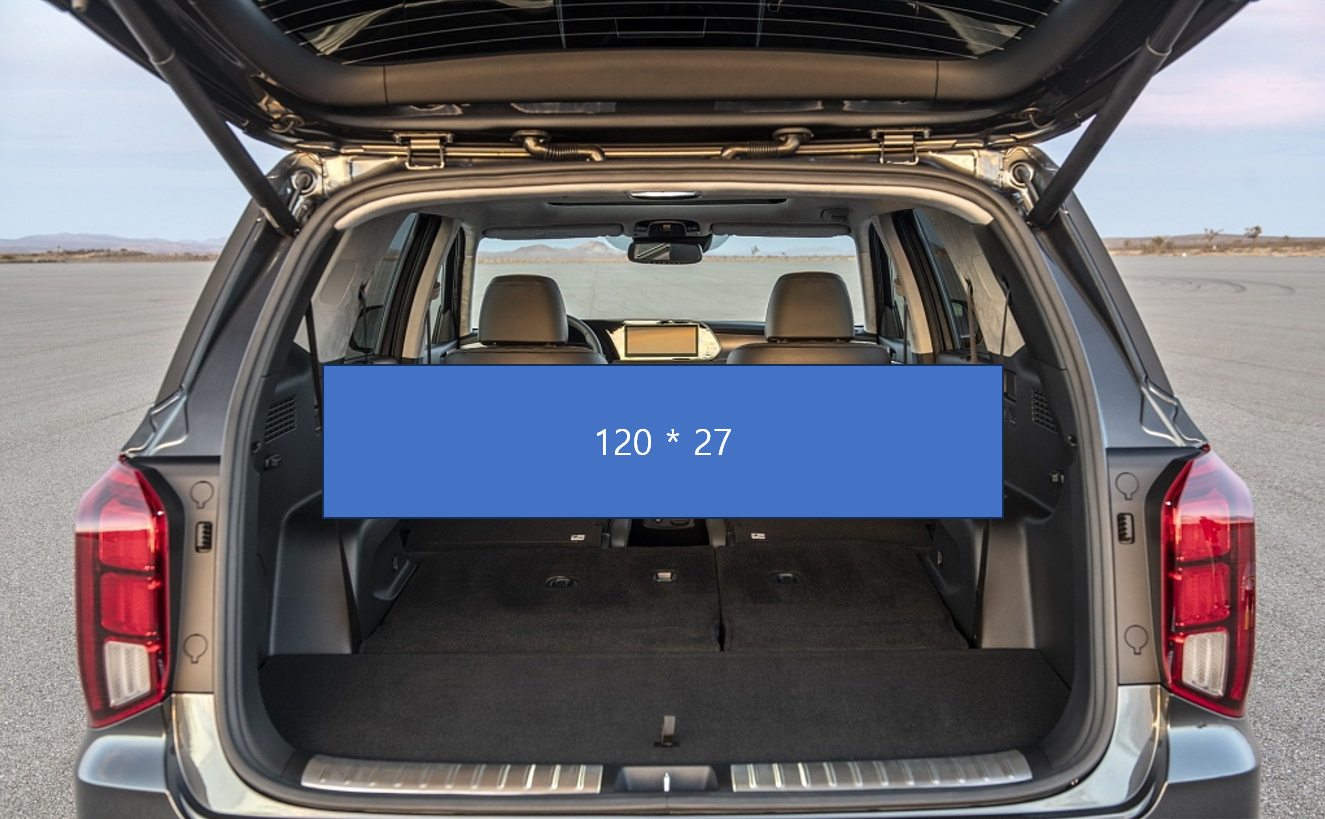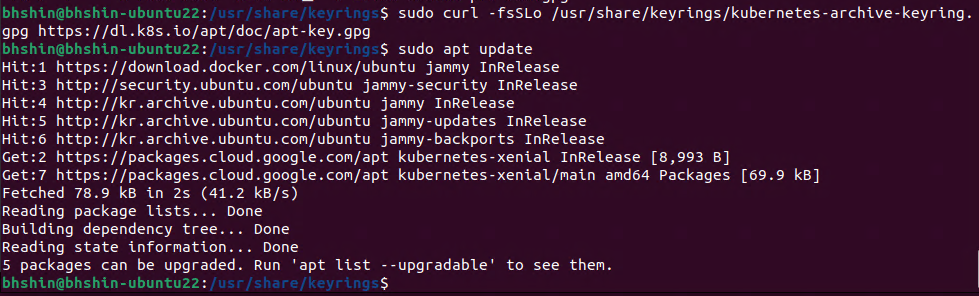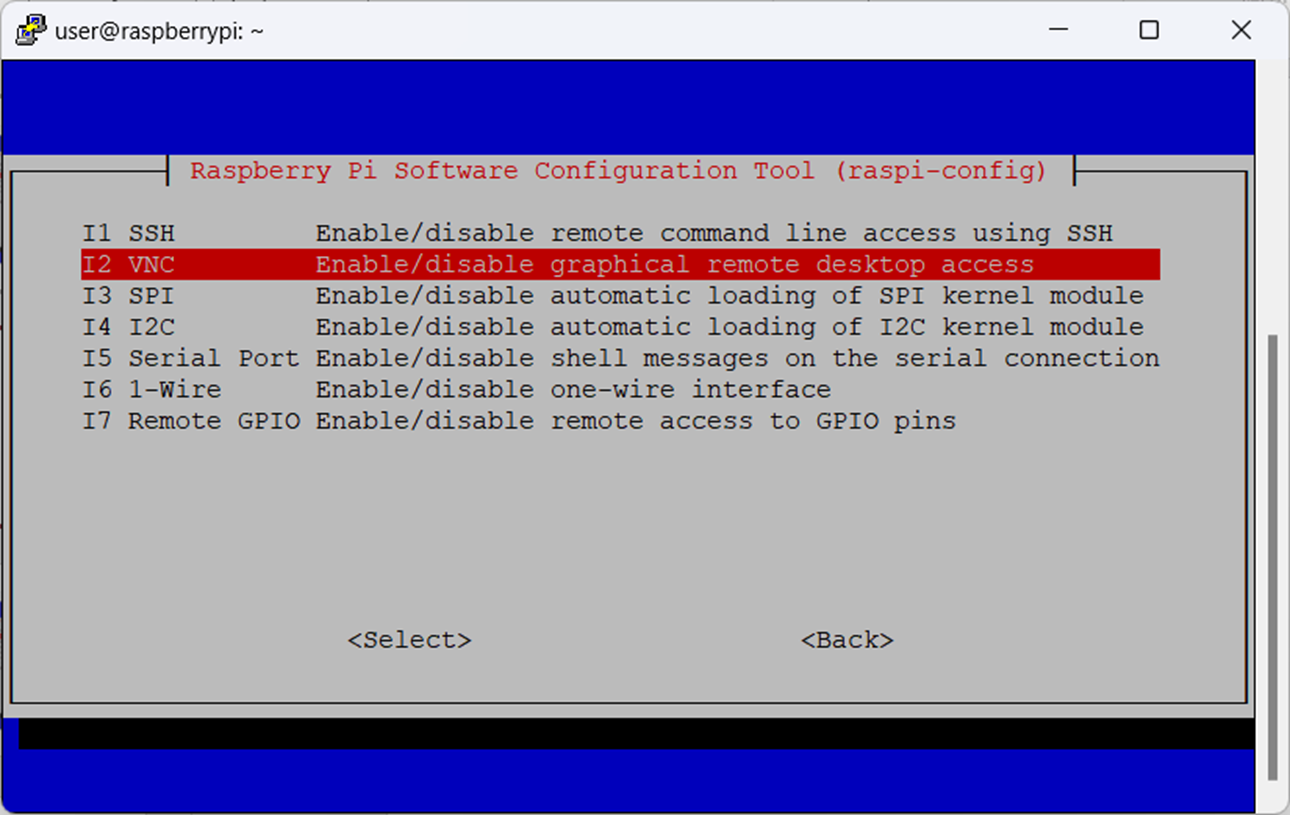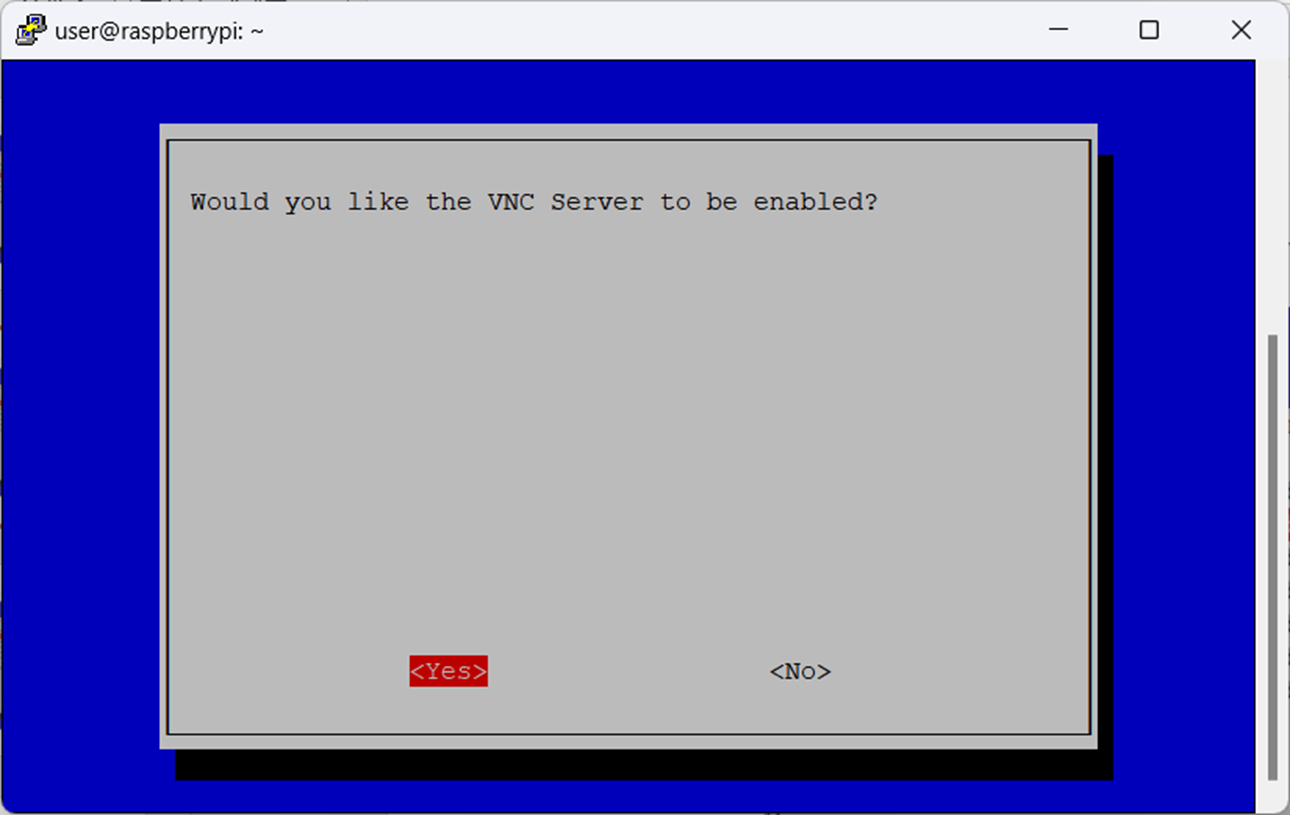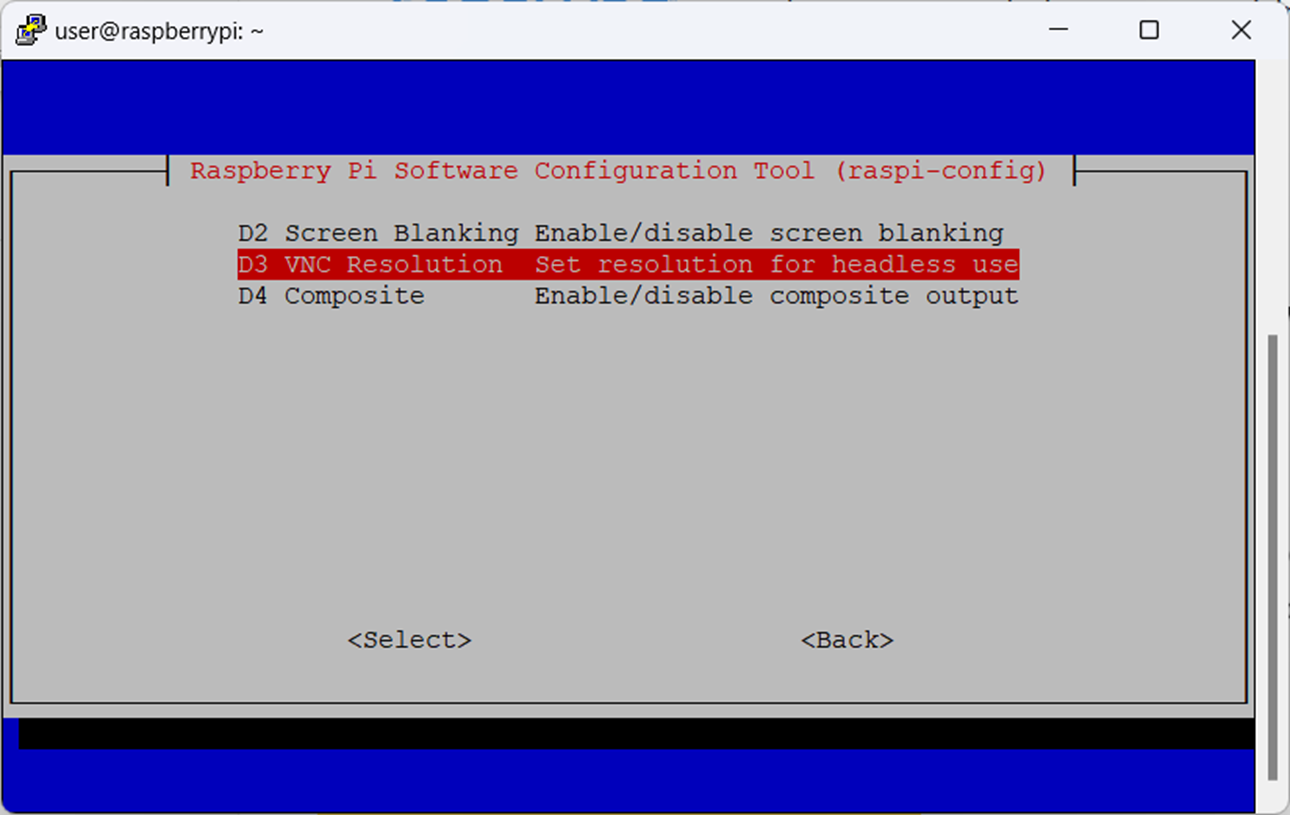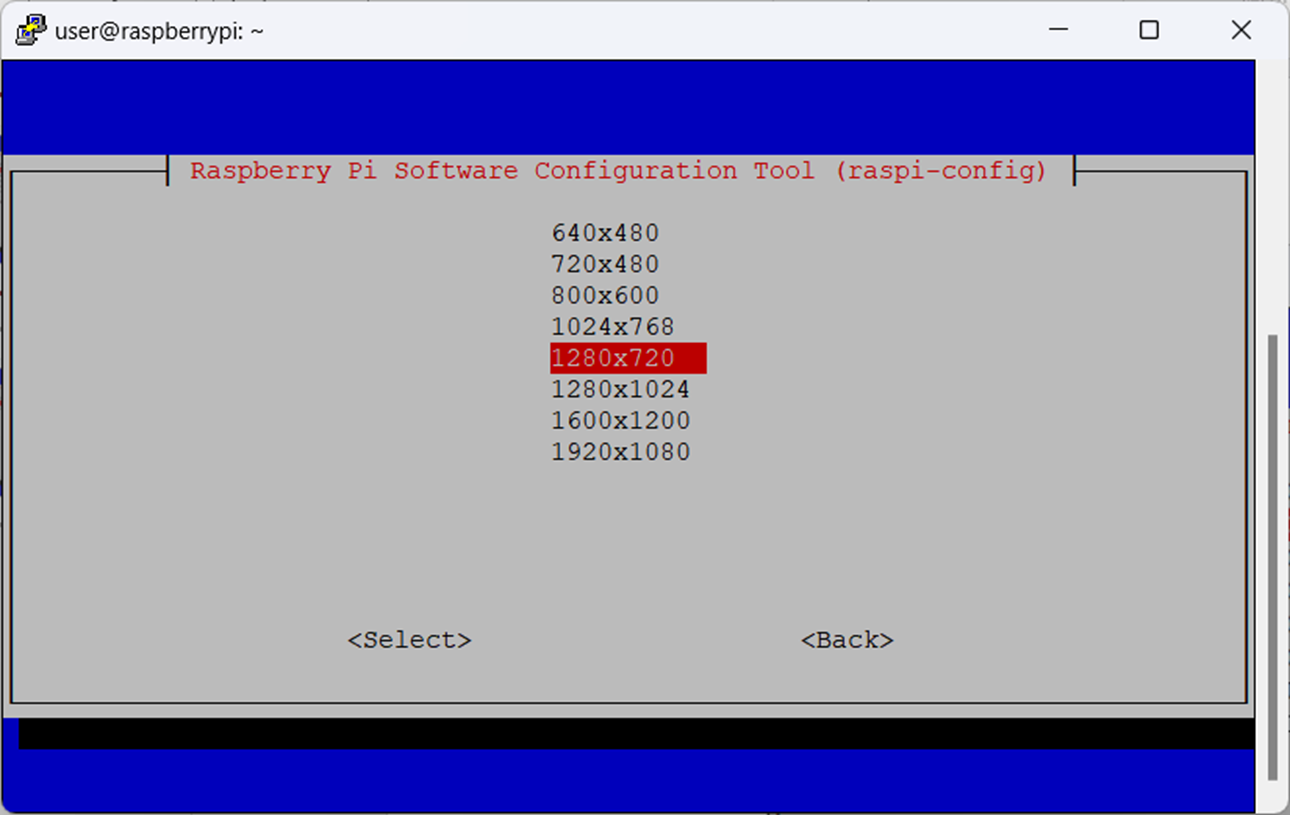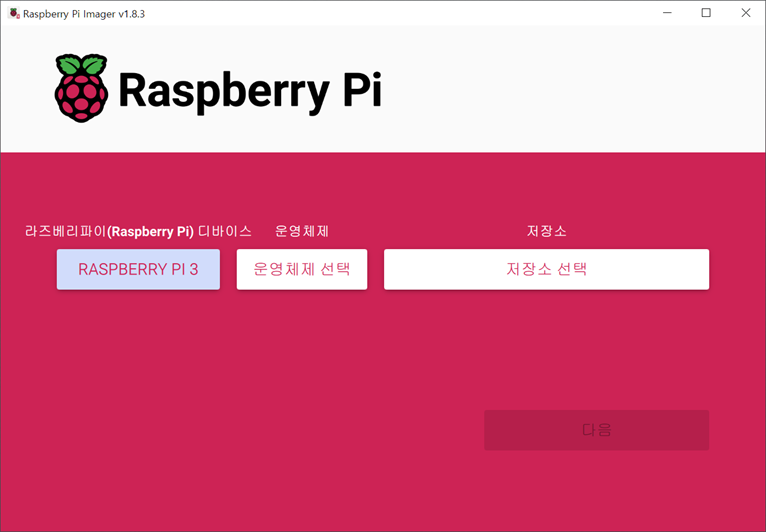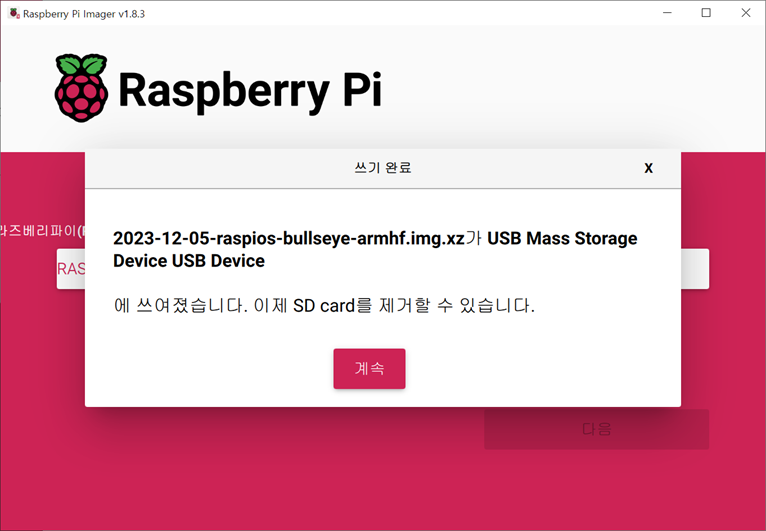2020년 7월에 첫째딸이 유치원에서 받아 온 도둑게가 아직 잘 살고 있어서 근황 사진을 기록으로 남기게 되었다. 햇수로는 우리집에 온 지 3년 반이 넘었고, 우리집에 오기 전부터 크기가 아주 소형이 아니었던 터라 이미 1년 정도는 살았던 개체가 아닐까 짐작이 되는데, 그래서 도둑게 입장에서는 언제 태어났는지 모르지만 최소한 4년 이상은 살고 있는 셈이 된다.
다만 최근에는 성장이 정체된 것인지 1년 넘도록 탈피를 하지 않고 있다. 마지막 탈피가 2022년이었던 것 같은데, 마지막으로 탈피했을 때 아쉽게도 다리 하나가 부절돼서 현재 9개의 다리로 잘 살고 있다. 부절된 마지막 다리는 시간이 지나면서 조금씩 멍울이나 혹처럼 생긴 주머니가 점점 커지면서, 탈피할 때가 임박하면 눈에 띌 정도로 커진다. 그런데 2020년에 처음 도둑게를 받았을 때, 부절됐떤 다리가 재생되는 속도는 상당히 빨랐는데(거의 2~3개월만에 멍울이 눈에 띄게 커졌었고, 얼마 안 있어서 탈피를 했었다), 지금은 거의 1년이 넘도록 재생이 빨리 되지 않는 것을 보면, 이미 나이가 꽤 들어서 그런 것은 아닐까 하는 생각도 든다.
참고로 유치원에서는 도둑게를 한 마리만 받았어서, 중간에 기회가 있을 때 도둑게를 한마리씩 더 산 적도 있었는데, 중간에 샀던 다른 도둑게들은 소형 개체라서 그런지 모르겠지만, 오래지 않아서 폐사했다. ㅠㅠ 특히 탈피하는 과정에서 죽는 경우가 많았다.
아무튼 아직까지는 가장 먼저 우리집에 온 '애플파이'라는 이름의 도둑게는 여전히 잘 살고 있다. 아마도 때맞춰 깨끗한 정수기 물을 갈아 주고, 먹이 떨어지지 않게 감마루스 잘 채워주는 것말고는 사실상 방치(...)해서 그런 것은 아닐까 싶기도 하고... ㅋㅋㅋ





최근 들어서는 방치(?)당하던 애플파이가 둘째와 셋째의 관심으로 인해 밖에 나오는 일이 자주 생기는데, 도둑게 입장에서는 극한직업일 것 같다. ㅠㅠ 다행인 것은, 애플파이의 주인인 첫째딸이 저렇게 계속 밖에 꺼내져 있는 것을 용납하지 않아서, 나름 보호받으며 살고 있다. 첫째가 관심이 없는 것 같다가도 챙기는 것을 보면, 강아지나 고양이에 비하면 오히려 음식에 가까운 녀석이지만, 그래도 앞으로도 오래 잘 살면 좋겠다는 생각이 든다.
*사족
한때 삼성 갤럭시 스마트폰에서 도둑게 사진은 모두 음식으로 분류됐던 적이 있었는데, 최근에는 내가 딱히 수정한 것도 없는데 이제 더이상 음식으로 분류하지 않는 것을 보면, 그 사이에 이미지 인식 능력이 발전한 것 같다. ㅋㅋ
'Life > 동물' 카테고리의 다른 글
| (21.03.24) 작은 도둑게 탈피 (4) | 2021.03.27 |
|---|---|
| (21.03.17) 주인에게 익숙해진 도둑게 (0) | 2021.03.25 |
| (21.01.24) 큰 도둑게 탈피 (0) | 2021.03.25 |
| (20.11.30) 도둑게 일상 - 물 떠먹기 (0) | 2021.01.01 |
| (20.10.24) 도둑게에게 꽃새우를 줘 보았다. (0) | 2020.12.06 |